Introduzione
NieR: Automata è ampiamente amato per la sua trama avvincente e le meccaniche complesse. Tuttavia, i giocatori spesso incontrano il problema del gioco che non passa a un altro monitor. Questo problema può essere piuttosto frustrante, soprattutto per i giocatori che si affidano a configurazioni multi-monitor per una migliore esperienza di gioco o per lo streaming. In questa guida, ti guideremo attraverso le cause comuni e le soluzioni per far sì che NieR: Automata venga visualizzato correttamente sul monitor scelto.

Cause Comuni
Capire le cause comuni per cui NieR: Automata non passa a un altro monitor è il primo passo per risolvere questo problema. Ecco i principali colpevoli:
Configurazione della Scheda Grafica
Una delle ragioni più comuni riguarda le impostazioni della scheda grafica. Le impostazioni del display o le configurazioni del driver potrebbero non essere ottimizzate per l’uso multi-monitor, impedendo quindi al gioco di essere visualizzato sullo schermo desiderato.
Impostazioni del Monitor
A volte, il problema risiede nelle impostazioni del monitor stesso. Configurazioni errate o un’impostazione del monitor principale potrebbero impedire al gioco di apparire sullo schermo secondario.
Impostazioni del Gioco
Anche le impostazioni del gioco possono causare problemi. NieR: Automata potrebbe essere impostato in modalità schermo intero che predefinisce il monitor principale, o potrebbe non supportare configurazioni multi-monitor nella configurazione del gioco.
Collegando la sezione precedente e quella successiva, comprendere queste cause comuni pone le basi per un processo di risoluzione dei problemi efficiente. Esaminiamo la guida passo-passo che ti aiuterà a risolvere questo problema.
Guida alla Risoluzione dei Problemi Passo-Passo
Verifica e Aggiornamento dei Driver Grafici
- Aggiorna i tuoi driver grafici: Assicurati di avere gli ultimi aggiornamenti per i driver grafici NVIDIA o AMD. Visita il sito ufficiale per scaricare le ultime versioni.
- Per utenti NVIDIA: Vai al sito di NVIDIA, scarica il software GeForce Experience e installa gli ultimi aggiornamenti dei driver.
-
Per utenti AMD: Vai al sito di AMD, scarica l’utilità di rilevamento automatico e installazione dei driver Radeon Graphics, e segui le istruzioni.
-
Riavvia il PC per assicurarti che i nuovi driver siano correttamente installati e applicati.
Regolazione delle Impostazioni del Display di Windows
- Apri le Impostazioni del Display: Fai clic con il tasto destro del mouse sul desktop e seleziona ‘Impostazioni Display’.
- Identifica i monitor: Clicca sul pulsante ‘Identifica’ per assicurarti che Windows identifichi correttamente i tuoi monitor.
- Imposta il monitor principale: Scegli il monitor che desideri come display principale e seleziona la casella ‘Rendi questo il mio display principale’.
- Estendi o duplica i display: Assicurati di selezionare ‘Estendi questi display’ se vuoi giocare su più monitor o ‘Duplica questi display’ per la stessa uscita su entrambi.
Configurazione delle Opzioni di Display nel Gioco
- Avvia NieR: Automata e vai alle impostazioni del gioco.
- Vai alle opzioni di display: Attiva la modalità schermo intero o finestra senza bordi.
- Seleziona il monitor corretto: Se disponibile, scegli il monitor specifico su cui vuoi eseguire il gioco.
- Applica le modifiche e riavvia il gioco per vedere se risolve il problema.
Partendo dai passaggi di base per la risoluzione dei problemi, possiamo ora passare a soluzioni più avanzate nella sezione successiva.

Soluzioni Avanzate
Utilizzo di Software di Terze Parti: NVIDIA Control Panel/AMD Radeon Settings
- Utenti NVIDIA:
- Apri il Control Panel di NVIDIA.
- Vai a ‘Configura schermi multipli’ sotto la scheda ‘Display’.
-
Seleziona e trascina il monitor preferito da utilizzare come principale per il gioco.
-
Utenti AMD:
- Apri AMD Radeon Settings.
- Vai alla scheda ‘Display’.
- Sotto ‘Disposizione’, imposta il tuo monitor preferito come display principale per i giochi.
Modifica dei File di Configurazione
- Trova il file di configurazione del gioco:
-
Questo file può di solito essere trovato nella directory di installazione del gioco o nella cartella ‘Documenti’ sotto ‘I Miei Giochi’.
-
Apri il file di configurazione: Usa Notepad o qualsiasi editor di testo per aprire il file.
- Modifica le impostazioni di display: Cerca le impostazioni relative alla risoluzione e alla preferenza del monitor e regolale secondo le tue impostazioni desiderate.
- Salva e chiudi: Salva le modifiche e avvia il gioco per vedere se gli aggiustamenti hanno funzionato.
Reinstallazione del Gioco
- Disinstalla NieR: Automata: Vai a Pannello di Controllo > Programmi > Disinstalla un programma e rimuovi NieR: Automata.
- Riscari e installa dalla tua piattaforma di gioco preferita (ad esempio, Steam).
- Configura le impostazioni del display durante la configurazione iniziale per assicurarti che il gioco aderisca alle impostazioni multi-monitor desiderate.
Coperto sia i passaggi base che quelli avanzati per la risoluzione dei problemi, questa guida mira a fornirti una soluzione completa per risolvere il problema del cambio di monitor.
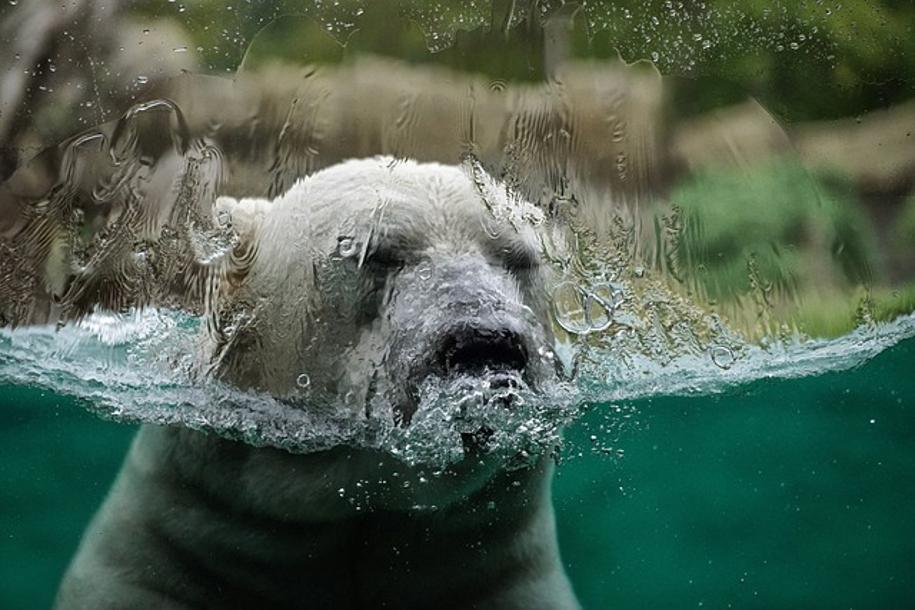
Conclusione
Affrontare il problema del cambio di monitor in NieR: Automata comporta una serie di passaggi, dall’aggiornamento dei driver alla configurazione delle impostazioni del gioco. Seguendo questi metodi, ti assicurerai di godere di un’esperienza di gioco senza interruzioni sul monitor di tua scelta.
Domande Frequenti
Perché NieR: Automata non passa al mio secondo monitor?
Il problema può essere causato da driver grafici obsoleti, impostazioni di visualizzazione di Windows errate o configurazioni di gioco inappropriate.
Gli aggiornamenti dei driver possono risolvere il problema di commutazione del monitor in NieR: Automata?
Sì, aggiornare i driver grafici può spesso risolvere problemi di compatibilità e permettere al gioco di cambiare monitor senza problemi.
Esistono strumenti di terze parti che possono aiutare a risolvere questo problema?
Sì, strumenti come il Pannello di controllo NVIDIA e le Impostazioni AMD Radeon possono essere utilizzati per configurare efficacemente le configurazioni multi-monitor.
